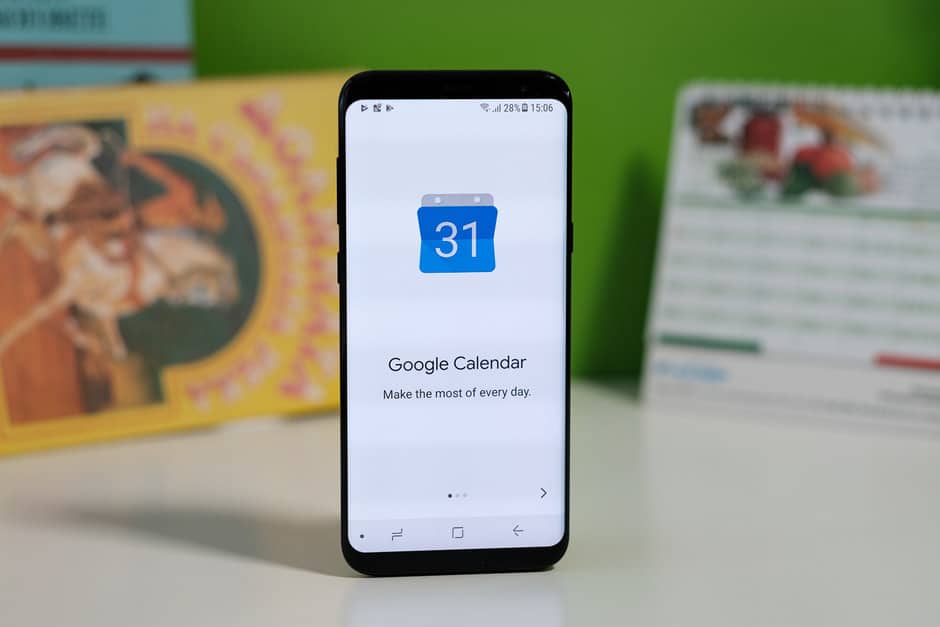Slack(슬랙)이란? 안드로이드에서 사용하는 방법
사무실 등의 환경에서 팀과 함께 일하는 분이라면, 서로 원격으로 대화하면서 작업하고 싶었던 적이 있으실 텐데요. 이러한 경우 ‘슬랙(Slack)’이 해결책이 될 수 있습니다!
슬랙은 협업과 팀워크를 지원하는 다목적 커뮤니케이션 앱입니다. 이미 우버, 에어비앤비 등의 글로벌 기업에서 사용하고 있는 협업 메신저 도구로, 쉽게 말해 외국에서 개발된 회사용 카카오톡 정도라고 보시면 되는데요. 프로젝트 단위의 협업을 목적으로 한다면 슬랙은 가장 강력한 메신저 도구 중 하나입니다.
특히 대면이 불가능한 상황에서도 슬랙을 사용해 플랫폼에 있는 동료에게 텍스트 메시지, 문서 및 미디어 파일을 보낼 수 있기 때문에 효율적으로 일할 수 있죠. iOS, Windows 및 안드로이드를 포함한 다양한 플랫폼에서 사용할 수 있어 모든 사람이 쉽게 액세스할 수 있습니다. 슬랙을 포함해 원격 작업 시 업무 향상성에 도움이 되는 협업 앱은 지난 포스팅에 추천해드렸습니다.
슬랙 앱은 안드로이드에서 무료로 제공되며 모든 장치에 쉽게 설치할 수 있습니다. 프리미엄 플랜으로 업그레이드하여 유료 버전을 사용할 수도 있죠. 무료 버전을 사용하면 최대 5GB의 클라우드 공간을 확보하고 작업 공간 내에서 최대 10,000개의 메시지를 찾아볼 수 있습니다. 이 정도면 중소기업이나 팀에 충분합니다.
안드로이드 사용자가 Slack에 가입하고 시작하는 방법
- 장치에 슬랙 앱을 다운로드하여 설치합니다.
- 아이콘을 눌러 앱을 시작합니다.
- 새 작업영역을 만들려면 TREY FOR FREE 버튼을 누릅니다.
- 등록할 회사 이메일 주소를 입력하세요.
- 슬랙 팀/워크스페이스의 이름을 선택합니다.
- 사용자 이름을 선택하세요.
- 슬랙에 초대하고자 하는 동료 또는 팀 구성원의 이메일을 입력합니다.
- 초기 설정이 완료되면 워크스페이스 홈페이지가 나타납니다.
Slack에 초대받았다면?
이메일을 통해 슬랙에 초대받을 수 있습니다. 초대를 수락하고 초대받은 워크스페이스에 참여하려면 다음을 수행합니다:
- 이메일에서 슬랙 초대장을 찾습니다.
- 팀 참여(Join Team) 버튼을 누릅니다.
- 안드로이드 기기에 미리 다운로드하여 설치해놓은 슬랙 앱으로 리디렉션됩니다.
- 표시되는 페이지에서 워크스페이스에 액세스하는 데 사용할 사용자 이름과 로그인 암호를 생성합니다.
- 로그인에 성공하면 워크스페이스 홈페이지를 볼 수 있습니다.
안드로이드에서 Slack 사용하는 방법
- 워크스페이스에 성공적으로 로그인하면 나타나는 첫 번째 페이지는 홈페이지입니다. 여기서 팀 구성원과 대화를 나누고 각 채널의 메시지를 확인할 수 있는 기존 채널을 볼 수 있습니다.
- 화면 아래쪽의 DM 탭을 누르면 워크스페이스 구성원 또는 그룹으로 인스턴트 메시지를 보낼 수 있는 다이렉트 메시지 탭으로 리디렉션됩니다.
- 멘션(Mentions) 탭에는 워크스페이스에서 직접 받은 모든 멘션과 리액션이 포함되어 있습니다.
- 검색 탭에서는 워크스페이스 내의 메시지, 채널 및 사용자를 검색할 수 있습니다.
- 마지막으로, You(사용자) 탭에는 계정과 관련된 설정이 포함됩니다. 여기서 아바타 변경, 상태 업데이트, 프로필 보기, 기본 설정 및 알림 설정 등을 할 수 있습니다.

Slack
슬랙(Slack)은 이미 우버, 에어비앤비 등의 글로벌 기업에서 사용하고 있는 협업 메신저 도구입니다. 쉽게 말해 외국에서 개발된 회사용 카카오톡 정도라고 보시면 되는데요. 프로젝트 단위의 협업을 목적으로 한다면 슬랙은 가장 강력한 메신저 도구 중 하나입니다.

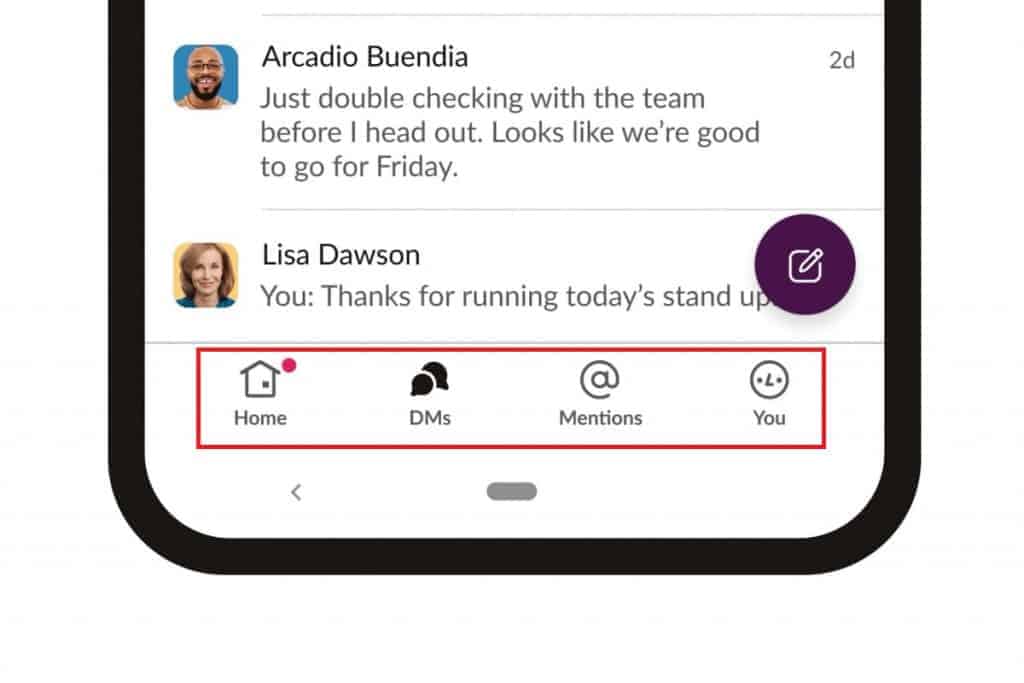
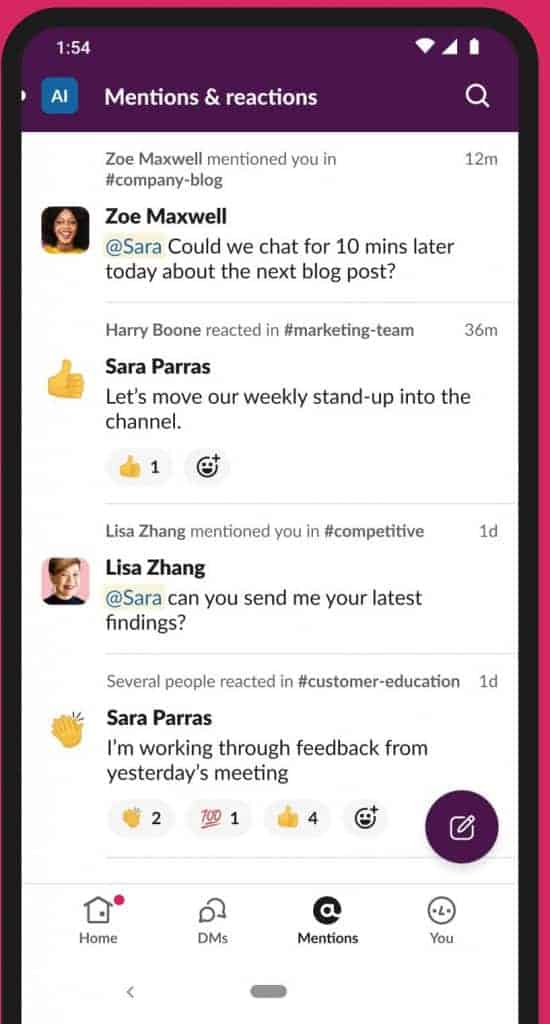


![[인스타그램 비즈니스 계정 관리 꿀팁] 프로필에 ‘연락하기’ 버튼 추가하는 방법](https://media-blog.cdnandroid.com/wp-content/uploads/sites/10/2024/03/28013026/%E1%84%8B%E1%85%B5%E1%86%AB%E1%84%89%E1%85%B3%E1%84%90%E1%85%A1%E1%84%80%E1%85%B3%E1%84%85%E1%85%A2%E1%86%B7-%E2%80%98%E1%84%8B%E1%85%A7%E1%86%AB%E1%84%85%E1%85%A1%E1%86%A8%E1%84%92%E1%85%A1%E1%84%80%E1%85%B5-%E1%84%87%E1%85%A5%E1%84%90%E1%85%B3%E1%86%AB-%E1%84%8E%E1%85%AE%E1%84%80%E1%85%A1%E1%84%92%E1%85%A1%E1%84%82%E1%85%B3%E1%86%AB-%E1%84%87%E1%85%A1%E1%86%BC%E1%84%87%E1%85%A5%E1%86%B8-1024x652.jpeg)
![[TikTok 뉴스] 앱 내에서 쇼핑 가능한 ‘틱톡 샵(TikTok Shop)’ 한국 상륙 임박!](https://media-blog.cdnandroid.com/wp-content/uploads/sites/10/2024/03/12085516/%E1%84%8B%E1%85%A2%E1%86%B8-%E1%84%82%E1%85%A2%E1%84%8B%E1%85%A6%E1%84%89%E1%85%A5-%E1%84%89%E1%85%AD%E1%84%91%E1%85%B5%E1%86%BC-%E1%84%80%E1%85%A1%E1%84%82%E1%85%B3%E1%86%BC%E1%84%92%E1%85%A1%E1%86%AB-%E2%80%98%E1%84%90%E1%85%B5%E1%86%A8%E1%84%90%E1%85%A9%E1%86%A8-%E1%84%89%E1%85%A3%E1%86%B8TikTok-Shop-%E1%84%92%E1%85%A1%E1%86%AB%E1%84%80%E1%85%AE%E1%86%A8-%E1%84%89%E1%85%A1%E1%86%BC%E1%84%85%E1%85%B2%E1%86%A8-%E1%84%8B%E1%85%B5%E1%86%B7%E1%84%87%E1%85%A1%E1%86%A8.jpeg)
![[WhatsApp 꿀팁] 왓츠앱 비즈니스 계정으로 전환하는 방법!](https://media-blog.cdnandroid.com/wp-content/uploads/sites/10/2021/10/05042700/xwhatsapp-business-vs-whatsapp-differences-explained-1524728502.jpg.pagespeed.ic_.WjyQIOkKqk.jpg)